Google begann 1998 als Internet-Suchmaschine und erstellt weiterhin diversifizierte Dienste und Produkte wie Werbung, Wi-Fi-Router , Redner und viele mehr.
Google Home Mini ist eines seiner Produkte, die auf Heimnutzer gerichtet sind. Es ist ein intelligenter Sprecher, der von der Google Assistant AI -Anwendung betrieben wird. Wenn Sie diesen Sprecher besitzen, können Sie auf eine Situation stoßen, in der das aktuelle Wi-Fi schwach ist und Sie zu einem anderen Wi-Fi wechseln müssen. Wissen Sie, wie Sie das WLAN in Google Home Mini ändern können?
Sie können aufhören, sich darüber Sorgen zu machen, da Weve Sie bedeckt hat! Dieser Beitrag bietet eine unkomplizierte Schritt-für-Schritt-Anleitung dazu. Darüber hinaus werden wir auch beschreiben, was ein Google Home Mini tun kann.
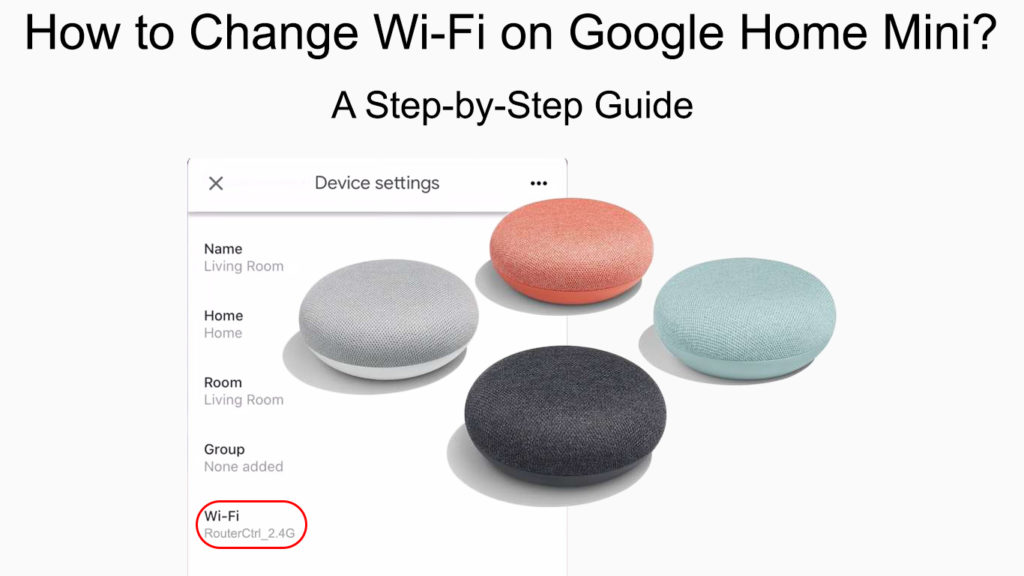
Treffen Sie Google Home Mini
Google Home Mini wurde 2017 als kleinere Version von Google Home vorgestellt - einem Smart -Lautsprecher in vollem Umfang. Google Home wurde seit seit 2019 in Google Nest umbenannt, und Google Home Mini hat auch seinen Nachfolger - den 2019 gestarteten Google Nest Mini, gestartet.
Der Google Home Mini ist ein kluger Sprecher, genau wie sein Big Brother Google Home. Da es viel kleiner als Google Home ist, können Sie es leicht an mehr Stellen platzieren und sogar an einen winzigen Wandhaken hängen.
Sie können es über die Google Assistant -Plattform über die Sprachsteuerung ausführen. Das heißt, Sie können verschiedene Sprachbefehle angeben, indem Sie sie zuerst mit Hey Google auslösen. Die Google Assistant -Funktionen sind alle zur Verwendung vorhanden - Sie müssen mit Ihrem Google Home Mini sprechen. Sie können es verwenden, um Fernsehen zu sehen, YouTube -Videos zu streamen, Musik anzuhören oder sogar auf Ihre Smart Home -Steuerelemente zuzugreifen, solange Ihre Stimme den Google Home Mini erreichen kann.
Einführung von Google Home Mini
Einrichten von Google Home Mini
Wenn Sie ein Smart Home -System haben, ist der Google Home Mini ziemlich praktisch. Obwohl dieser winzige Sprecher nicht so leistungsfähig ist wie einige andere Produkte von Google Home/Nest, erleichtert das Super-Kompakt-Design (nicht viel größer als ein Donut) das Umzug. Darüber hinaus können Sie es so einfach wie ABC einrichten.
Stellen Sie die folgenden Schritte ein, um es in Ihrem Smart Home -System einzurichten:
- Schließen Sie Ihr Google Home Mini mit dem im Paket bereitgestellten Adapter an eine Stromquelle an.
- Sie sollten sehen, wie die Lichter blinken. Das Gerät ist bereit, wenn alle vier Lichter eingeschaltet sind.
- Sie benötigen ein Smartphone oder ein Tablet (iOS oder Android).
- Verfolgen Sie die Google Home -App im App Store oder in Google Play . Laden Sie dann die App auf Ihrem mobilen Gerät herunter und installieren Sie sie.
HINWEIS: Google Home war ein aufgegebener Lautsprecher (ersetzt durch Google Nest), während die Google Home-App eine Anwendung zur Verwaltung von Google-Geräten und Google Wi-Fi ist.
- Starten Sie die Google Home -App.
- In der Regel erkennt die Google Home -App Ihr Google Home Mini auf Ihrem Telefon oder Tablet automatisch. Wenn dies nicht der Fall ist, können Sie ein neues Gerät in Einstellungen hinzufügen.
- Klicken Sie auf die Schaltfläche Setup.
- Ihr Google Home Mini produziert einen Sound. Tippen Sie auf ja, wenn Sie es hören können.
- Anschließend können Sie eine Liste der Geräteorte sehen. Wählen Sie einen Ort aus, der beschreibt, wo sich Ihr Gerät befindet. Sie können es immer später ändern, wenn Sie an andere Standorte wechseln.
- Als nächstes können Sie eine Liste benachbarter Wi-Fi-Netzwerke anzeigen. Wählen Sie Ihr Home Wi-Fi-Netzwerk und geben Sie das Passwort ein.
- Tippen Sie auf Connect und Ihr Google Home Mini greift auf das Internet zu.
- Anschließend können Sie die Datenschutzinformationen, -bedingungen und -bedingungen sehen. Klicken Sie auf Weiter, um Ihre Vereinbarung anzugeben.
- Die App führt Sie zu Google Assistant Setup und Einstellungen.
- Sie können jetzt Ihr Google Home Mini verwenden. Beginnen Sie mit Hey Google, gefolgt von einer Frage oder einem Befehl.
So richten Sie Google Home Mini ein
Wi-Fi in Google Home Mini ändern
Die Welt ist jetzt mit einer halben Milliarde Wi-Fi-Netzwerken überfüllt. Kein Wunder, dass Ihr Wi-Fi-Netzwerk aufgrund der Überlastung des Internetverkehrs oder aus einem anderen Grund schwach wird . Glücklicherweise haben die meisten Benutzer Alternativen wie ein zweites Wi-Fi-Band oder persönliche Hotspots von Ihrem Smartphone oder mobilen Gerät. Sie können bei Bedarf immer in ein schnelleres Netzwerk wechseln.
Befolgen Sie diese Schritte, um das WLAN in Google Home Mini zu ändern:
- Starten Sie die Google Home -App.
- Tippen Sie auf die Einstellungen (das Zahnradsymbol) in der oberen Rechten des Bildschirms.
- Wählen Sie Wi-Fi.
- Sie sehen, dass diese Netzwerkleiste neben Ihrer aktuellen Wi-Fi-Verbindung vergessen werden. Tippen Sie auf die Bar.
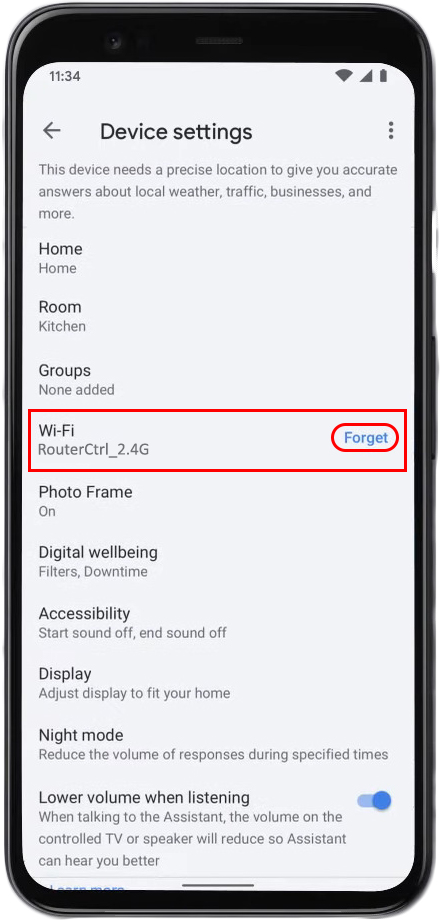
- Sie werden aufgefordert, Ihre Wahl doppelt zu bestätigen. Tippen Sie auf das Wi-Fi-Netzwerk, um fortzufahren.
- Sie kehren zur Google Home App -Homepage zurück und müssen Ihr Google Home Mini erneut im neuen Netzwerk einrichten.
- Tippen Sie erneut auf die Taste Setup.
- Wenn Sie einen Sound vom Google Home Mini hören, tippen Sie auf die Ja -Schaltfläche.
- Sie können eine Liste von Standorten anzeigen. Wählen Sie den entsprechenden Ort aus, an dem sich Ihr Gerät befindet, und tippen Sie auf Weiter.
- Auf dem Bildschirm werden mehrere benachbarte Wi-Fi-Netzwerke angezeigt.
- Wählen Sie das neue Netzwerk aus, mit dem Sie eine Verbindung herstellen möchten, und geben Sie das Passwort ein, wenn Sie aufgefordert werden.
- Tippen Sie auf Connect und Ihr Google Home Mini stellt jetzt über das neue Wi-Fi-Netzwerk eine Verbindung zum Internet her.
Hinweis: Nachdem Sie die Wi-Fi-Verbindung in Ihrem Google Home Mini geändert haben, müssen Sie alle anderen erweiterten Einstellungen nicht durchgehen. Alle anderen benutzerdefinierten Einstellungen bleiben unverändert - es ist nicht so, als würden Sie Ihr Mini auf Werkseinstellungen zurücksetzen.
So ändern Sie das WLAN in Ihrem Google Home und Nest-Geräte
Google Home Mini -Funktionen
Wie Apple hat auch Google ein umfassendes Ökosystem. Der Creme de la Creme des Googles-Dienstes ist der KI-betriebene Google Assistant. Mit Hilfe von Google Assistant kann Ihr Google Home Mini mehrere beeindruckende Aufgaben erledigen. Hier sind einige davon.
Spiel Musik
Alles beginnt mit OK Google; Auf einigen Geräten arbeitet auch Hey Google. Ihr Google -Assistent wird ausgelöst, und jetzt können Sie ihn bitten, Songs auf Ihrem Gerät, Musik -Streaming -Apps oder Online -Songs abzuspielen.
Oder vielleicht müssen Sie nach einem langen Arbeitstag beruhigende, entspannende und Umgebungsmusik hören. Google Assistant kann diese Sounds 12 Stunden lang kontinuierlich abspielen, wenn Sie Ihr Gerät nicht ausschalten. Das ist lang genug, um einen entspannten Geist zu behalten, und viele Menschen mit schlafenden Schwierigkeiten verwenden diese Geräusche, um sie schneller einzuschlafen.
Drei Möglichkeiten, Musik auf Google Home Mini zu spielen
Informationen bekommen
Sie können fast alle gewünschten Informationen bitten. Während Sie auch das Web nach solchen Informationen durchsuchen können, müssen Sie keinen Computer verwenden oder einen Finger mit Google Home Mini anheben. Sagen Sie, was Sie wissen möchten, wie jetzt, was ist die Zeit? Oder wie die Hauptstadt Argentiniens?
Bitte Ihre Kinder
Wenn Sie Kinder zu Hause haben, können Sie Ihr Google Home Mini bitten, sie stundenlang zu unterhalten. Egal, ob Sie Spiele spielen, Witze erzählen oder Geschichten über das Lesen von Schlafzeiten lesen, der Google Home Mini hat unzählige Möglichkeiten, Ihre Kinder zu beschäftigen.
Verwalten Sie Ihr Smart Home
Smart Home -Geräte waren früher ziemlich teuer, aber sie sind jetzt viel billiger und werden schnell notwendig. Mit mehr drahtlosen verbindbaren Home -Geräten ist es leicht zu verstehen, warum Sie ein Gerät wie Google Home Mini benötigen.
Empfohlene Lesung: Sicherung und Wiederherstellung der Router-Konfigurationseinstellungen (Schritt-für-Schritt-Anleitung)
Es wird ein Hub sein, Dutzende identifizierbarer Heimgeräte wie Fernseher, Fernbedienungen, Überwachungskameras , Lichter und viele andere Haushaltsgeräte zu verwalten.
Planen Sie Ihre Aktivitäten
Beschäftigte Menschen haben früher einen teuren elektronischen Planer, der mit einem speziellen Stift ausgestattet war, ihren vollen Terminkalender verwaltet. Mit einem Google Home Mini müssen Sie nicht mit einem Stift auf den kleinen Multifunktionsbildschirm tippen. Sie können Ihre tägliche Routine verwalten - den Alarm einrichten, geplante Besprechungen überprüfen, Ihre Flüge überprüfen oder fragen, wie der Datenverkehr aussieht.
In zwei Sprache kommunizieren
Während Ihr Google Home Mini mehrere Sprachen erkennen kann, können Sie nur zwei Sprachen gleichzeitig festlegen. Um eine Sprache hinzuzufügen, gehen Sie in die Google Home -App und machen Sie die folgenden Folgen:
- Erstens müssen Sie Ihr Telefon/Tablet mit dem gleichen Wi-Fi-Netzwerk wie Ihr Google Home Mini anschließen.
- Tippen Sie auf Ihr Konto im oberen Rechten des Bildschirms.
- Tippen Sie dann auf Einstellungen der Assistenten.
- Die Tap -Sprache> Fügen Sie eine Sprache hinzu.
- Wählen Sie eine andere Sprache, um hinzuzufügen.
- Sie können jetzt in einer der beiden Sprachen sprechen; Ihr Google Home Mini versteht Anweisungen und spricht auch in beiden Sprachen.
Schlussfolgerungen
Google Home Mini ist ein intelligentes drahtloses Gerät wie viele kürzlich durchgeführte IoT -Produkte. Dank der Sprachbefehle können Sie Ihr Google Home Mini bitten, alle möglichen Dinge auszuführen, ohne einen Finger zu bewegen. Darüber hinaus ist es, wie der Name schon sagt, ein Mini -Gerät, das Sie sich leicht bewegen und überall hinstellen können, wo Sie möchten.
Darüber hinaus ist das Einrichten ein ziemlich einfacher Prozess. In diesem Artikel haben wir gezeigt, wie Sie das WLAN in Google Home Mini schnell ändern können, wenn Sie sich nicht sicher sind, wo Sie anfangen sollen. Ich hoffe, dieser Beitrag hat Ihnen geholfen, schnell und schmerzlos zu einem anderen WLAN zu wechseln.
